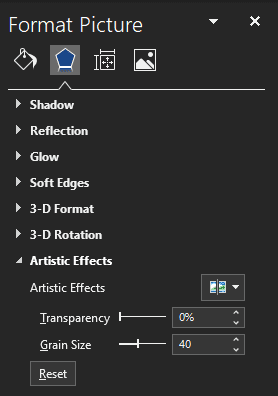Microsoft Word включва редица функции за манипулиране на изображения, които могат да бъдат изненадващо гъвкави и мощни. Въпреки че функциите, които включва, няма да се сравняват с подходяща програма за манипулиране на изображения, те все пак осигуряват лесен и бърз достъп до впечатляваща гама от ефекти.
Един от ефектите, които Word може да приложи към изображения, се нарича „Художествени ефекти“. Художествените ефекти прилагат филтър към изображение, което може да го накара да изглежда в определен стил. Например, ефектът „Film Grain“ прилага ефект на зърненост, напомнящ за стари филми.
Как да добавите „Артистични ефекти“ към изображения
За да можете да приложите ефект, първо трябва да вмъкнете изображение във вашия документ. След като изберете и импортирате изображение, щракнете върху него, за да го изберете, след което щракнете върху раздела „Формат на картината“ в най-дясната част на горната лента.

В раздела Формат на картината щракнете върху „Артистични ефекти“, намиращ се в секцията „Коригиране“. След като щракнете върху него, ще се появи падащо меню с всички ефекти, които можете да приложите. Докато задържите курсора на мишката върху ефектите, те ще визуализират в реално време, така че можете бързо да видите кой ефект ви харесва.
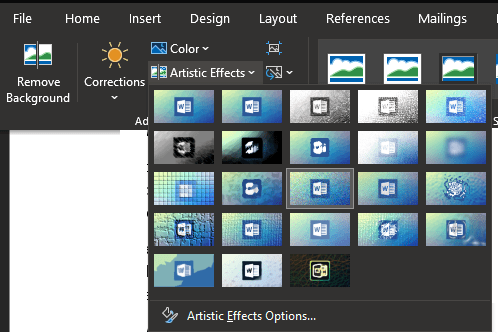
След като изберете ефекта, който харесвате, щракнете върху „Опции за художествени ефекти“ в долната част на падащото меню. Това ще отвори лентата с инструменти „Форматиране на картина“ към секцията „Художествени ефекти“. тук можете да конфигурирате конкретния ефект, който сте активирали.
Например ефектът Film Grain има два плъзгача за конфигуриране на опциите „Прозрачност“ и „Размер на зърното“. Точните опции, налични за всеки ефект, варират, но обикновено има само една или две опции за всеки ефект.